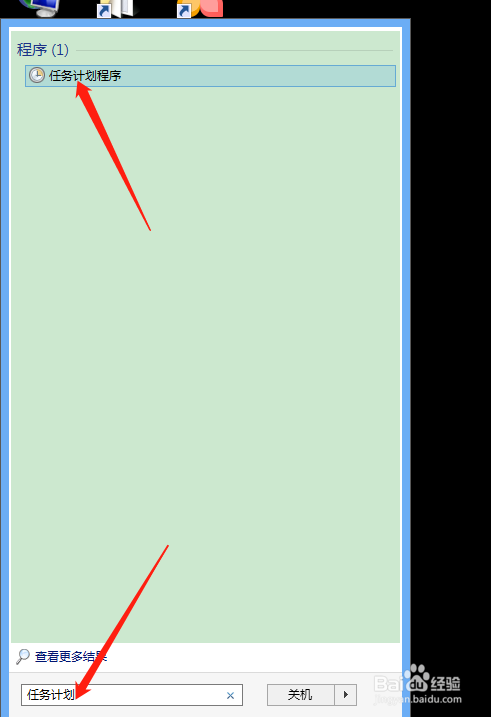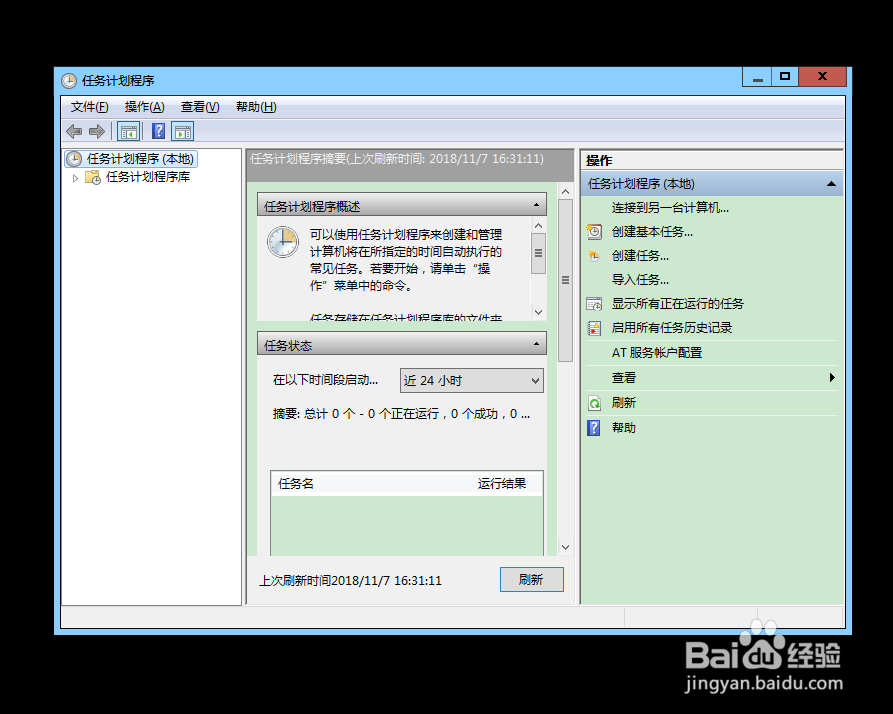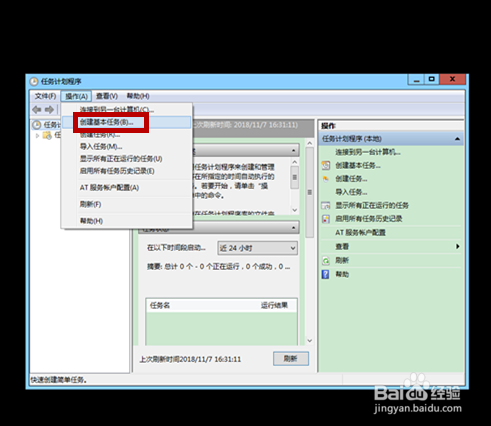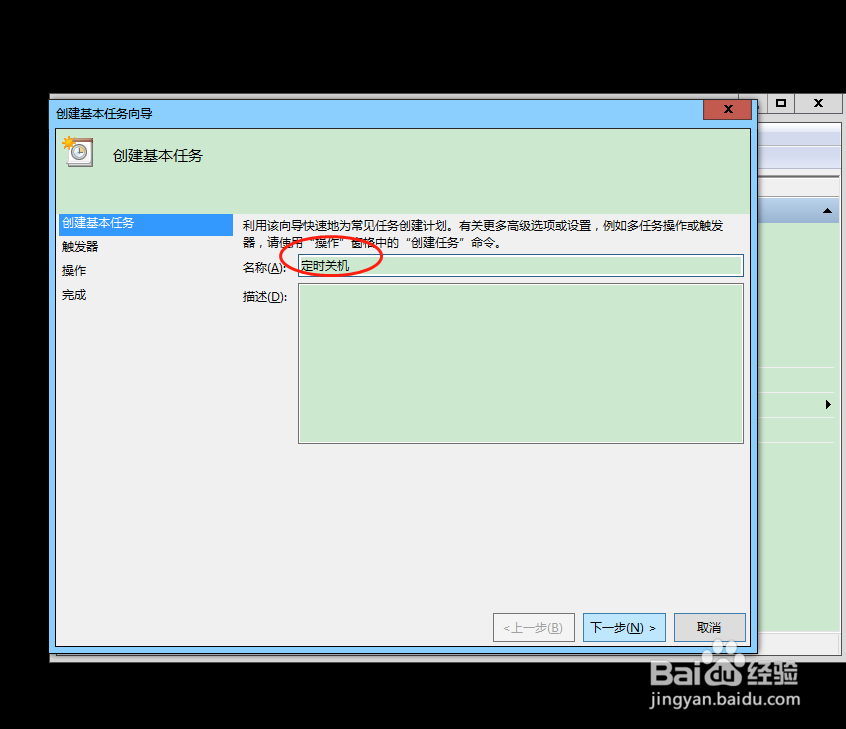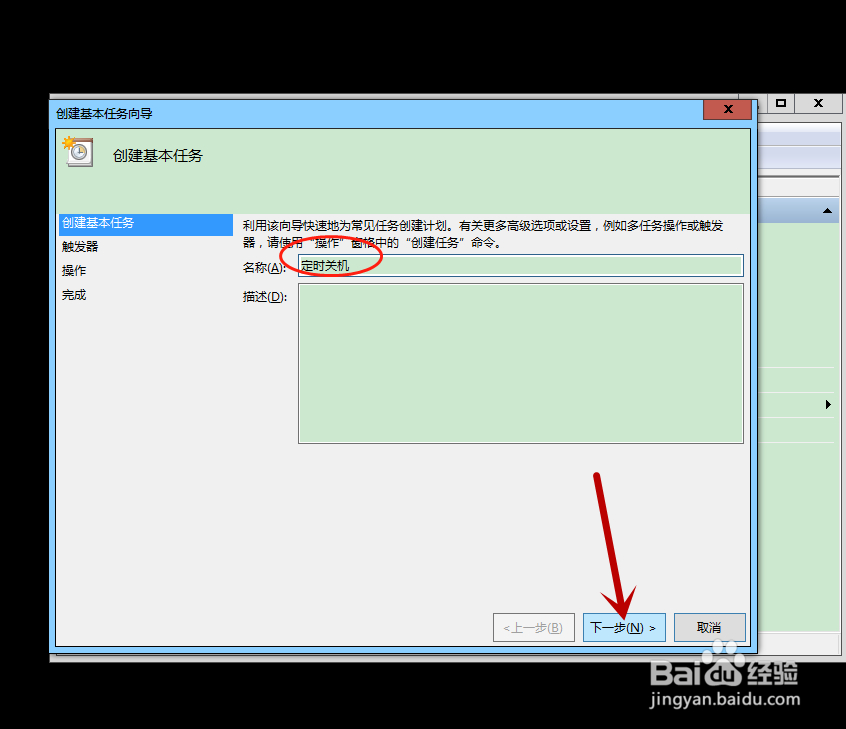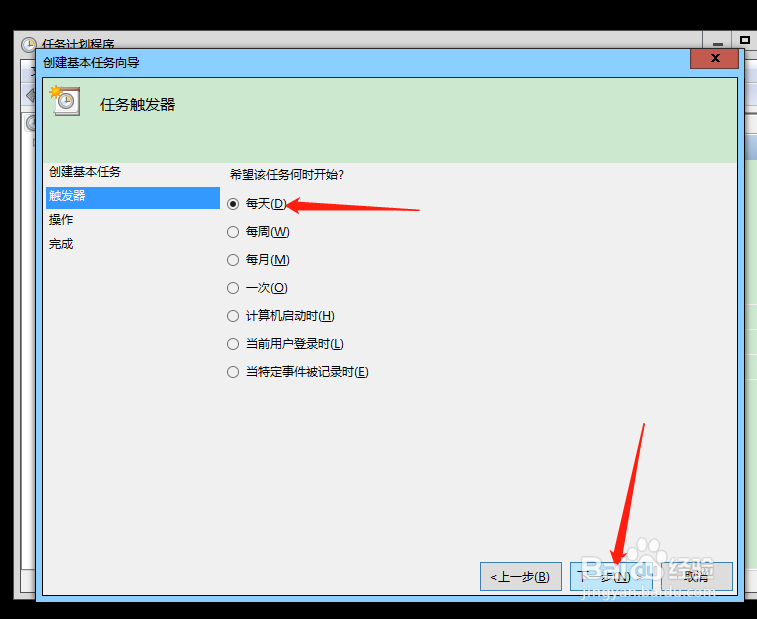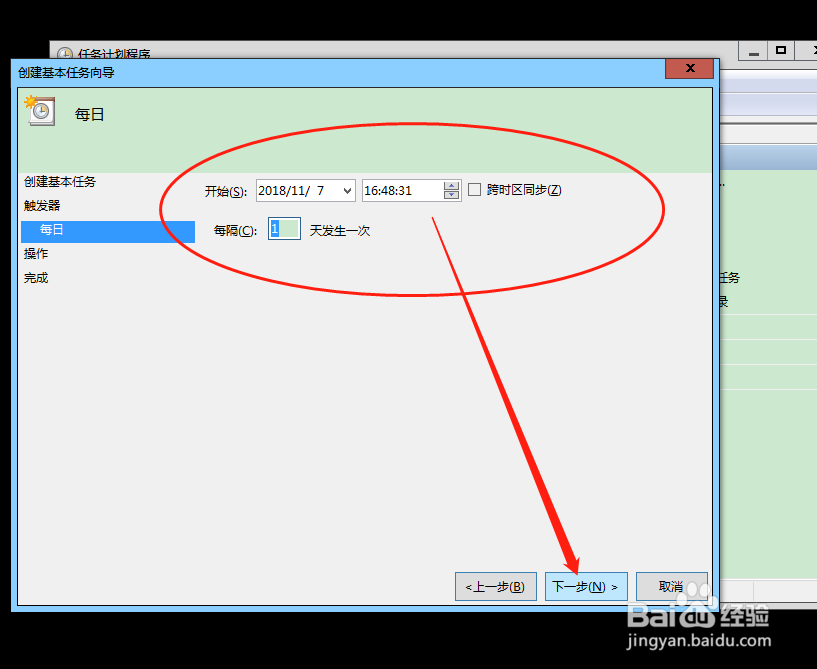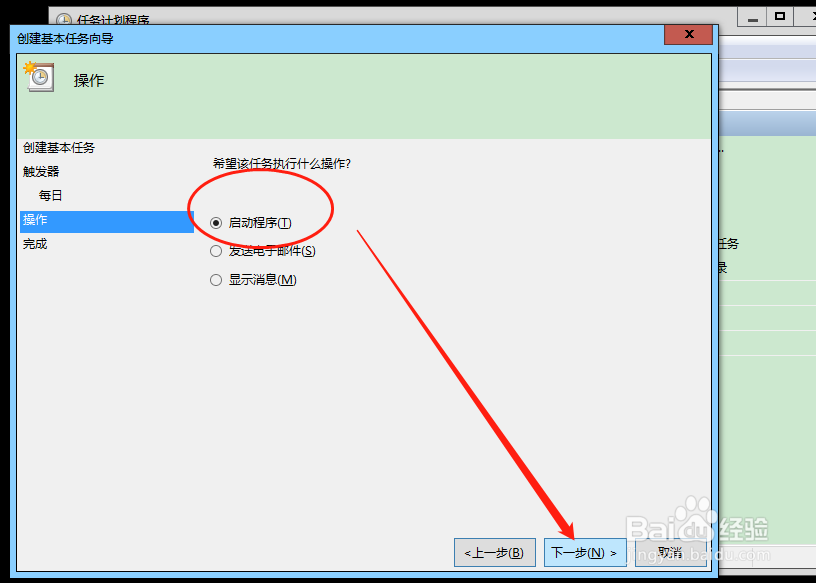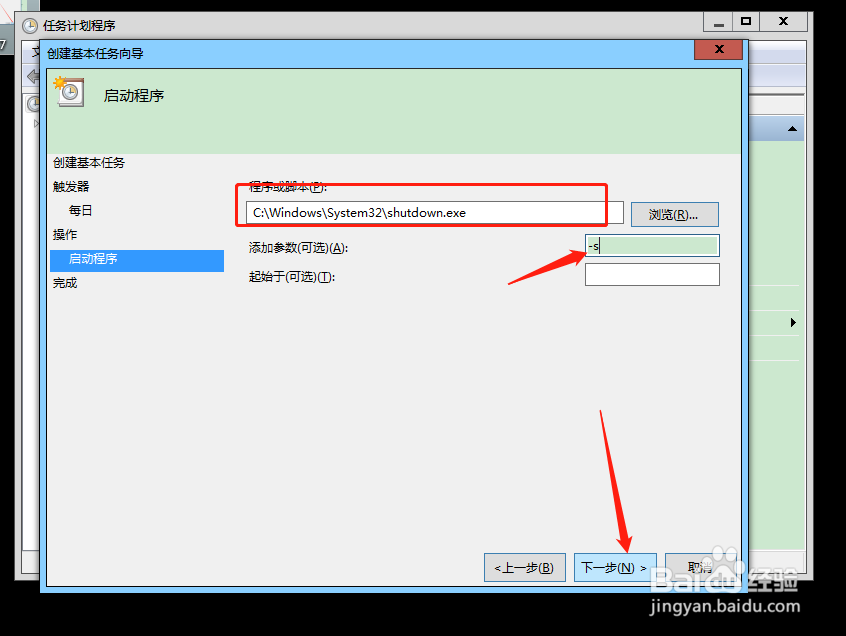如何设置电脑定时关机
1、点击电脑左下角的的开始菜单按钮,在开始菜单的搜索栏输入计划任务,点击任务计划程序:
2、进入到任务计划的窗口:
3、点击打开左上角的操作,在打开的选项中选择“创建基本任务”:
4、在创建基本任务栏的名称写上定时关机:
5、输入完之后,点击下一步:
6、在点击下一步后,就会出现一个叫触发器的对话框, 你可以根据自己的需要选择定时关机的患束锍瓜开始时间,在这里,我们会选择每天,选择完后,我们点击下一步:
7、设置好时间后,我们点击下一步:
8、点击启动程序,再点击下一步:
9、选择关机程序C:\W坡纠课柩indows\System32\shutdown.exe在后面的参数中加-s,再点击下一步:
10、这样就完成了定时关机的设置啦!
声明:本网站引用、摘录或转载内容仅供网站访问者交流或参考,不代表本站立场,如存在版权或非法内容,请联系站长删除,联系邮箱:site.kefu@qq.com。